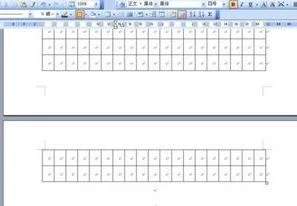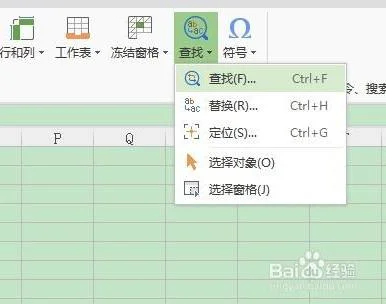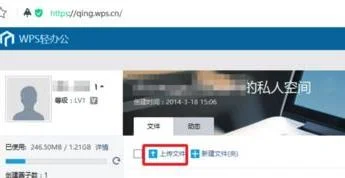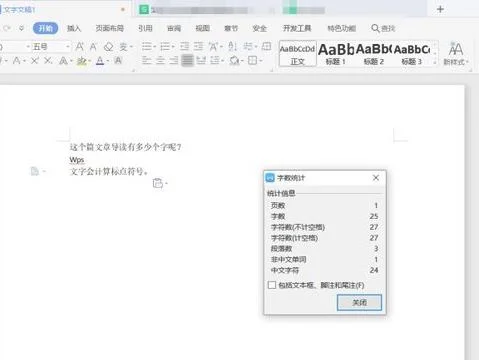1.wps表格每输入完毕后按下enter会自动跳入下一格,怎样设置可以到左
在WPS表格的选项中设置按下Enter键后,光标移动的方向:
1.打开WPS表格。
2.选择“WPS表格”——选项——编辑与显示。
3.选择“按Enter键后移动”前的复选框。
4.再选择“按Enter键后移动”方向后的按钮,选择向上(下、左、右)
5.单击“确定”。
2.在WPS文字中的表格中打字,表格就自动跳到下一页
1、我们有时候在WPS里的表格出现下面的情况。无论表单中的内容多少,它都不能自动跳转到下一页。
2、我们的解决方案是选择表格选择鼠标右键单击→“表属性”。
3、在弹出窗口中,单击“指定高度”前面的“行”→“标记”,将其删除,然后选择“允许跨页面中断”下面的“挂钩”。
4、在这种情况下,可以解决office2007及其后续版本的问题。
5、如果2003版本出现这问题,上面的步骤无法解决问题,我们还需要一步。在“表格属性”下,在“表格”→“文本环绕”下单击→“无”以解决问题。
3.WPS中的excel怎样回车后跳转到下一行而不是下一个单元格
1、打开WPS表格软件,点击左上角“WPS表格”边向下的小三角; 2、在弹出的菜单中选择“工具”,再点击“选项”; 3、在弹出的“选项”设置界面中点击左侧的“编辑”,切换到编辑设置界面; 4、在编辑设置界面,勾选“按Enter键后移动”,后面的“方向”出可以设置按回车以后跳转的方向,“向下”就是下一行; 5、选择“向下”以后,点击下方的“确定”按钮完成设置,这样按回车键的时候就会跳转到下一行了。
扩展资料: Micros Office Excel中按回车键后移动方向的设置: 1、以office 2010为例,首先点击上方菜单栏最左侧的“文件”。 2、在弹出的文件信息界面左侧菜单栏中点击“选项”。
3、接着在选项设置界面点击左侧的“高级”选项卡,进入高级选项设置界面。 4、在编辑选项处勾选“按Enter键后移动”,下面的“方向”下拉框可以选择按回车后跳转的方向,设置完成后点击“确定”即可。
4.Excel表格如何打一个字自动跳到下一格
方法:
1、打开表格,点击左上角office图标--EXCEL 选项。
2、点击左侧的“高级”选项,在右侧的“编辑选项”中,将按Enter键后移动的方向改为“向下”即可。
5.wps表格怎样用键盘上下左右跳格
键盘的上下左右就可以了。
点击鼠标中间的滑轮,稍用力,会出现个上下的圆形方向键。放松,鼠标往上,往下移开点,表格就是向上下移动了。
点键盘上下左右键EXCEL单元格不能实现跳格的解决办法如下所示:
在编辑EXCEL表格过程中,利用键盘上下左右键可以方便的切换单元格,但有时候不知道什么原因,不能正常切换单元格,点击上下左右键只能整个表单上下左右切换。
在键盘上找到Scroll Lock键,如下面,红色椭圆注明键,按下按键,小键盘右上面最右边指示灯熄灭(台式电脑)即可。